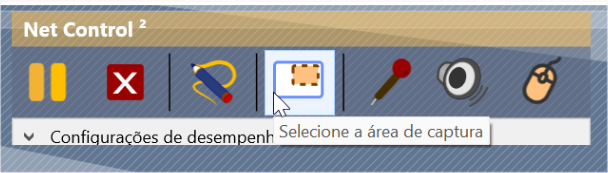Problemas descritos neste artigo:
- Nenhuma imagem nos computadores dos alunos
- Desempenho ruim (mesmo quando um pequeno número de computadores é selecionado)
- Desempenho ruim quando um grande número de computadores é selecionado (mas bom desempenho quando um pequeno número de computadores é selecionado)
- Tela branca com cursor em movimento, sem imagem
- Uma parte retangular limitada da tela é exibida apenas
1. Nenhuma imagem nos computadores dos alunos: o logotipo do Net Control 2 em um fundo cinza aparece nos computadores dos alunos, sem alteração em um minuto ou mais.
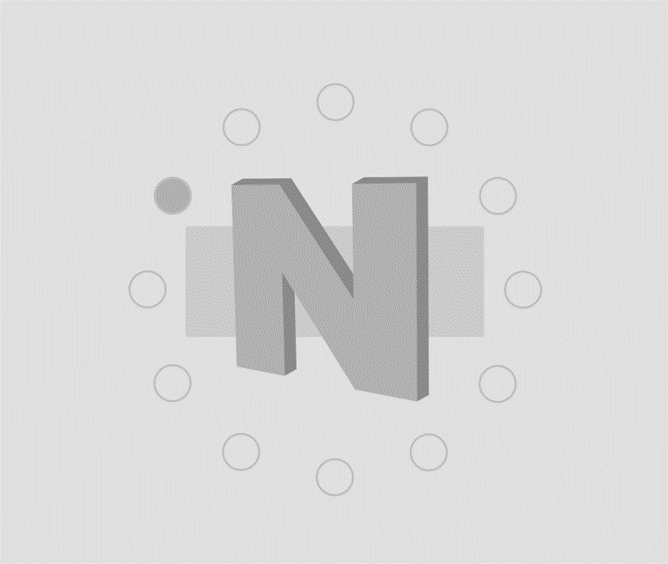
Nas configurações do módulo do professor (N – Opções – Opções), na página Controle/Transmissão, habilite o modo Transmissão direta, clique em OK e reinicie a sessão:
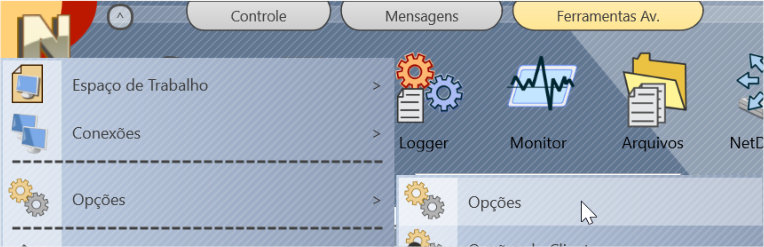
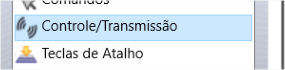
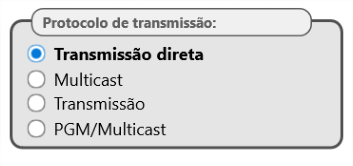
2. Desempenho ruim, mesmo quando apenas alguns computadores são selecionados: a imagem está distorcida, incompleta, longos atrasos nas atualizações de tela.
Tente ajustar as configurações de desempenho no lado do remetente (no computador do professor quando um professor estiver transmitindo sua tela para os alunos ou nos computadores dos alunos correspondentes).
Nas configurações do módulo do professor, N – Opções – Opções; Página de Controle/Transmissão:
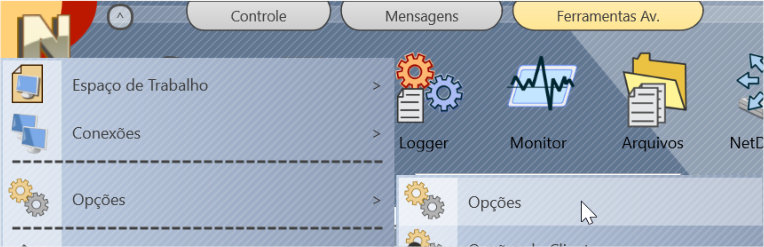
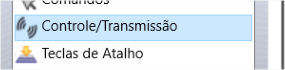
Por favor, defina as configurações da seguinte forma:
Compressão (de transmissão): 30 – 50;
Escala: AUTO; ou 75% para resoluções de tela acima de 1920×1080; ou 50% para resoluções de tela acima de 3840 x 2160 .
Latência: 10 e superior.
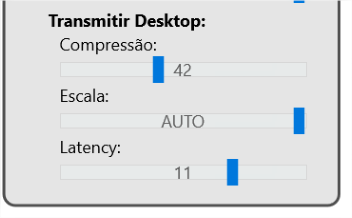
Protocolo de transmissão: Transmissão direta
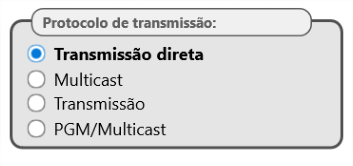
Para modificar as respectivas configurações nos computadores dos alunos, selecione-as no console do professor, use o comando do menu principal N – Opções – Opções do Cliente; modifique as configurações na guia Controle/Transmissão.
3. Bom desempenho quando um pequeno número de computadores de alunos aleatórios é selecionado, mas desempenho ruim quando um grande número de computadores é selecionado.
O problema pode estar relacionado a uma baixa largura de banda da rede, alta latência ou baixo desempenho geral da rede.
3.1. Use protocolos de Multicast/UDP Broadcast, quando suportados pela rede.
Nas configurações do módulo do professor (N – Opções – Opções), na página Controle/Transmissão, habilite o protocolo Multicast, clique em OK e reinicie a sessão:
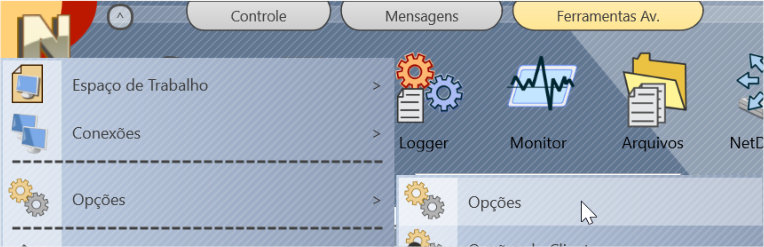
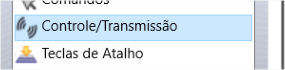
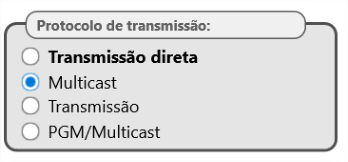
Se um logotipo cinza aparecer nos computadores dos alunos em vez da tela do professor, tente alterar o protocolo para Transmissão:
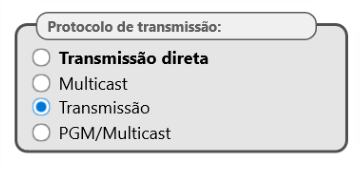
Se a tela também estiver cinza neste modo, e o computador tiver vários adaptadores de rede, tente selecionar um adaptador de rede que seja realmente usado pelo software Net Control 2: na página Opções avançadas das configurações do módulo do professor ou o aluno configurações do módulo, selecione o adaptador de rede e reinicie a sessão de Transmissão de Desktop:

Os protocolos Multicast e UDP Broadcast são frequentemente limitados pelos limites da sub-rede atual, roteador ou ponto de acesso onde os alunos estão conectados. Consulte a documentação do hardware de rede para possíveis ajustes nas configurações de suporte aos protocolos Multicast/Broadcast.
Se uma rede consistir em várias VLANs ou sub-redes e o protocolo Multicast não for compatível com as VLANs/sub-redes, talvez seja necessário usar o protocolo Broadcast (Transmissão) e especificar uma lista de endereços de transmissão das VLANs na página Opções avançadas:

Habilite a opção Transmitir apenas para as seguintes subredes e especifique uma lista de endereços de broadcast separados por vírgulas. O endereço de transmissão pode ser calculado usando um endereço de rede e uma máscara de rede com qualquer calculadora de endereço de transmissão online.
Se os computadores estiverem conectados por uma conexão com fio (Ethernet), tente também usar o protocolo PGM/Multicast:
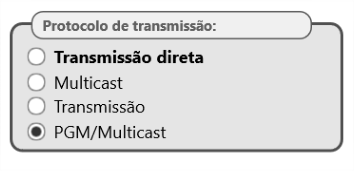
Este protocolo não é adaptado para conexões sem fio.
4. Tela branca com cursor em movimento, sem imagem.
4.1. Se a versão usada nos computadores dos alunos ou professores for 22.1 – 22.5, tente atualizar o software com uma versão acima de 22.5.
4.2. Nas configurações do módulo professor (N – Opções – Opções), na página Controle/Transmissão, desative a aceleração do driver VHD, ativando a opção Não usar e clique em OK:
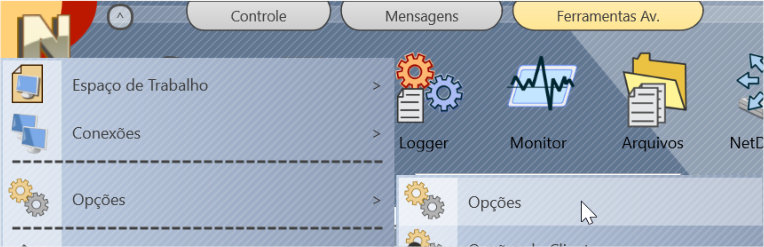
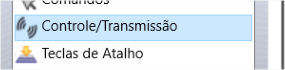
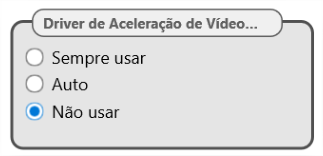
5. Uma parte retangular limitada da tela é exibida apenas.
Na barra de ferramentas de Transmissão, clique no botão Selecione a área de captura e clique no botão Redefinir: